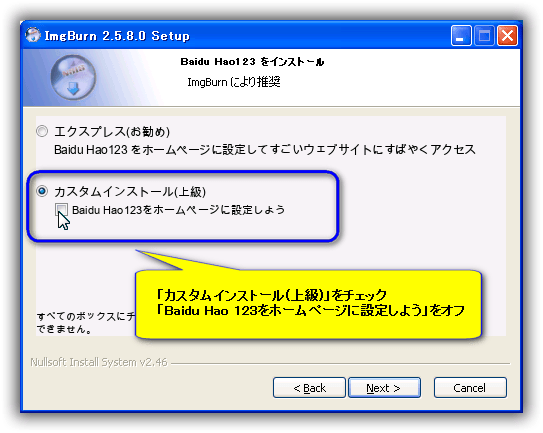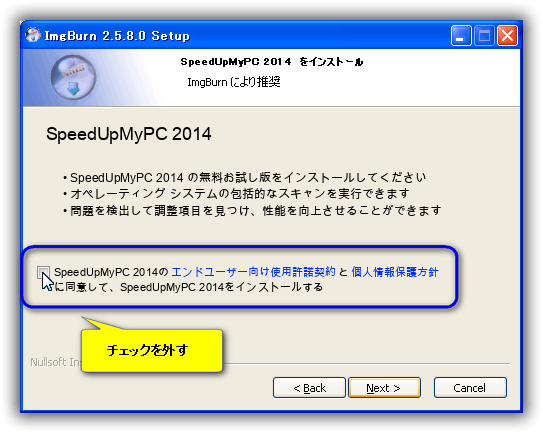ImgBurn > ImgBurn のインストール for Windows 7
※2013/09/16 時点でImgBurn最新バージョンは 2.5.8.0 です。
※インストールファイルは「SetupImgBurn_2.5.8.0」(.exe) です。
ImgBurnのインストールはとっても簡単です。
ですが、注意が必要です。
以下にそのインストール手順を示します。
▼ ImgBurn v2.5.8.0 のインストール時に設定変更、および別ソフトがインストールされないようにする。
- Baidu Hao 123がホームページに設定される
- 「SpeedUpMyPC2014無料お試し版」がインストールされる
ImgBurn のインストール時に注意せずにデフォルトで行うと、上記ソフトのインストールと設定が行われます。
不要ならばチェックを外すなりの変更を行ってください。
間違ってインストールしてしまった場合は、コントロールパネルの「プログラムのアンインストール」から削除もできます。
▼インストール前の注意事項
- 他のソフトは終了させてください。
- インストール中は他のソフトを動作させないでください。 または操作しない状態にしてください。
- インターネットへアクセス出来ない様にモデムの電源を切るなり、LANケーブルを外すなりしてください。
理由は、ImgBurnのインストーラーは突然インターネットへのアクセスを実行します。理由が分からない限りセキュリティ上は遮断する必要があります。インストールが完了したらインターネットへのアクセスが出来る様に元に戻して下さい。
※ただし、ネット遮断無しでの不具合の報告を当サイトでは受けていません。 - インストール後は直ぐに使えますが、OSの再起動を推奨します。
▼ 動画で ImgBurn のインストール手順を解説する
▼① ダウンロード(download)したImgBurnのインストールファイル「SetupImgBurn_2.5.7.0.exe」が入っているフォルダをエクスプローラーで開きます。
そのファイル上にマウスを持って行って右クリックします。
そして「管理者として実行(A)…」をマウスで選択クリックします。
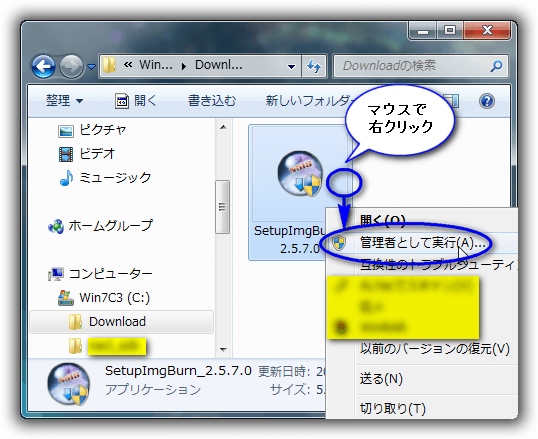
▼② 「ユーザー アカウント制御」画面が表示されます。
「はい(Y)」ボタンをマウスでクリックします。
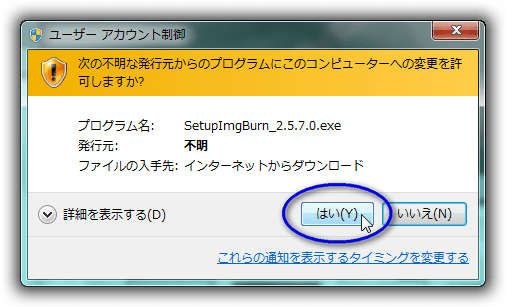
ユーザーアカウント制御
次の不明な発行元からのプログラムにこのコンピュータへの変更を許可しますか?
プログラム名:SetupImgBurn_2.5.7.0.exe
発行元:不明
ファイルの入手先:インターネットからダウンロード
詳細を表示する
これらの通知を表示するタイミングを変更する
★注意
この時点でインストーラーの一部?がアメリカ合衆国(IP: 199.7.52.72)?へアクセスに行きます。
ファイアウォールで遮断しました。
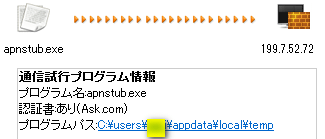
apnstub.exe 199.7.75.72
通信試行プログラム情報
プログラム名:apnstub.exe
認証書:あり(Ask.com)
プログラムパス:C:¥user¥***¥appdata¥local¥temp
その他、備考:
- ネット遮断しても問題は起きていません。
- ネットへアクセス(=ネット未遮断)したかといって問題が発生したとの報告等を当サイトでは聞いていません。
▼③ 以下の画面がデスクトップ画面の中央に一瞬ですが表示されます。
速すぎて気が付かないかもしれません。
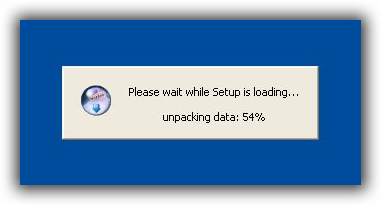
▼④ 「ImgBurn 2.5.7.0 Setup」インストールの 「Welcome」 画面が表示されます。
「Next >」ボタンをマウスでクリックします。
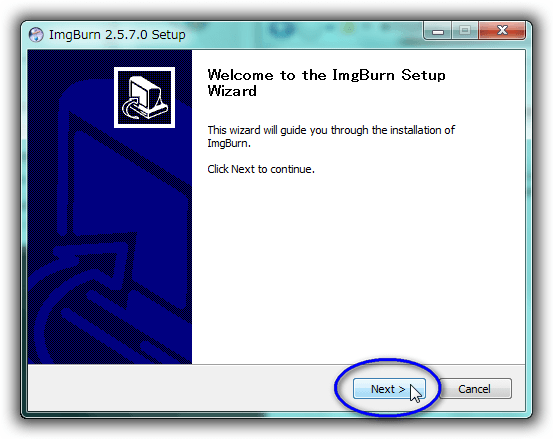
▼⑤ ライセンスを確認する画面に変わります。
「I accept the terms of the License Agreement」チェックをオンし、
「Next >」ボタンをマウスでクリックします。
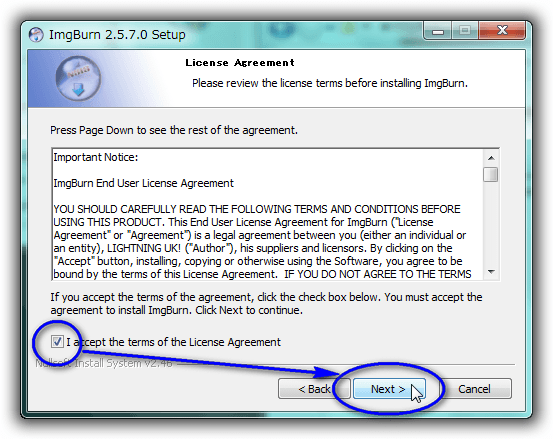
【更新:2012/04/02 (初版)】